-
 Bitcoin
Bitcoin $116600
2.03% -
 Ethereum
Ethereum $3818
5.40% -
 XRP
XRP $3.078
4.33% -
 Tether USDt
Tether USDt $1.000
0.02% -
 BNB
BNB $776.9
1.79% -
 Solana
Solana $173.3
5.46% -
 USDC
USDC $0.9998
0.01% -
 Dogecoin
Dogecoin $0.2136
6.14% -
 TRON
TRON $0.3385
1.02% -
 Cardano
Cardano $0.7652
5.20% -
 Hyperliquid
Hyperliquid $39.27
4.61% -
 Sui
Sui $3.710
8.46% -
 Stellar
Stellar $0.4143
5.53% -
 Chainlink
Chainlink $17.35
5.41% -
 Bitcoin Cash
Bitcoin Cash $579.7
3.14% -
 Hedera
Hedera $0.2537
4.77% -
 Ethena USDe
Ethena USDe $1.001
0.02% -
 Avalanche
Avalanche $22.80
3.56% -
 Litecoin
Litecoin $120.8
3.57% -
 UNUS SED LEO
UNUS SED LEO $8.955
-0.34% -
 Toncoin
Toncoin $3.312
4.21% -
 Shiba Inu
Shiba Inu $0.00001265
3.92% -
 Uniswap
Uniswap $10.08
5.49% -
 Polkadot
Polkadot $3.775
4.33% -
 Dai
Dai $1.000
-0.01% -
 Monero
Monero $281.3
-3.08% -
 Bitget Token
Bitget Token $4.401
1.59% -
 Cronos
Cronos $0.1481
5.46% -
 Pepe
Pepe $0.00001084
5.09% -
 Ethena
Ethena $0.6356
11.64%
Wie kann man historische Aufträge von Coinbase -Verträgen betrachten? Können detaillierte Transaktionsunterlagen exportiert werden?
Um historische Bestellungen auf Coinbase anzuzeigen, sich anzumelden, auf die Registerkarte "Bestellungen", klicken Sie auf "Verlauf" und filtern Sie nach Datum, Typ oder Status. Exporttransaktionsaufzeichnungen über den Abschnitt "Berichte".
May 02, 2025 at 11:35 pm

Coinbase, einer der führenden Kryptowährungsbörsen, bietet eine robuste Plattform für den Handel mit verschiedenen digitalen Vermögenswerten. Das Verständnis, wie Sie auf Ihre historischen Bestellungen und Transaktionsaufzeichnungen zugreifen und verwalten können, ist für den effektiven Handel und die Aufzeichnung von wesentlicher Bedeutung. Dieser Artikel führt Sie durch den Prozess der Betrachtung Ihrer historischen Aufträge auf Coinbase und erklärt, wie detaillierte Transaktionsakten exportiert werden.
Zugriff auf die Coinbase -Plattform
Zu Beginn müssen Sie sich in Ihrem Coinbase -Konto anmelden. Navigieren Sie zur Coinbase -Website oder öffnen Sie die Coinbase Mobile App. Geben Sie Ihren Benutzernamen und Ihr Kennwort ein und führen Sie bei Bedarf zweifaktorische Authentifizierungsschritte aus. Sobald Sie sich angemeldet haben, werden Sie an Ihr Münz -Dashboard gerichtet.
Navigieren zum Abschnitt Bestellungen
Suchen Sie auf dem Coinbase Dashboard und klicken Sie auf die Registerkarte "Bestellungen" im oberen Navigationsmenü. Dadurch werden Sie zur Seite "Bestellungen" gelangen, auf der Sie alle aktuellen und früheren Bestellungen anzeigen können. Die Seite wurde entwickelt, um eine Liste von Bestellungen anzuzeigen, einschließlich derjenigen, die geöffnet, gefüllt und abgesagt sind.
Historische Aufträge betrachten
Um Ihre historischen Bestellungen anzuzeigen, klicken Sie im Abschnitt "History" auf die Registerkarte "Geschichte" . Dadurch wird eine umfassende Liste aller früheren Bestellungen angezeigt, einschließlich Datum, Art der Bestellung, Betrag, Preis und Status. Sie können diese Bestellungen nach Datumsbereich, Bestellart und Status filtern, um spezifische Transaktionen leichter zu finden.
Filtern und Sortieren historischer Befehle
Coinbase bietet verschiedene Optionen zum Filtern und Sortieren Ihrer historischen Bestellungen. Verwenden Sie die Filteroptionen, um Ihre Suche einzugrenzen. Sie können einen bestimmten Datumsbereich auswählen, indem Sie auf das Kalendersymbol klicken und die Start- und Enddaten auswählen. Darüber hinaus können Sie nach Bestellentyp filtern (z. B. kaufen, verkaufen, limitieren, markt) und nach Status (z. B. gefüllt, storniert, abgelaufen). Um die Bestellungen zu sortieren, klicken Sie auf die Spalten -Header wie "Datum", "Typ", "Betrag" oder "Preis", um die Liste in aufsteigender oder absteigender Reihenfolge zu organisieren.
Exportieren detaillierter Transaktionsunterlagen
Mit Coinbase können Benutzer detaillierte Transaktionsunterlagen für weitere Analysen oder Aufzeichnungen exportieren. Befolgen Sie die folgenden Schritte, um Ihre Transaktionsunterlagen zu exportieren:
- Navigieren Sie zum Abschnitt "Berichte" : Klicken Sie im Coinbase -Dashboard auf die Registerkarte "Berichte" im oberen Navigationsmenü.
- Wählen Sie den Berichtstyp aus : Im Abschnitt Berichte werden verschiedene Optionen für Berichte angezeigt. Klicken Sie auf "Transaktionen", um einen Bericht über Ihren Transaktionsverlauf zu erstellen.
- Wählen Sie den Datumsbereich : Verwenden Sie die Kalendersymbole, um die Start- und Enddaten für den Bericht auszuwählen. Sie können einen benutzerdefinierten Bereich auswählen oder vordefinierte Zeiträume wie die letzten 30 Tage oder im letzten Jahr auswählen.
- Generieren Sie den Bericht : Klicken Sie nach Auswahl des Datumsbereichs auf die Schaltfläche "Bericht generieren". Coinbase verarbeitet Ihre Anfrage und erstellt den Bericht.
- Laden Sie den Bericht herunter : Sobald der Bericht erstellt wurde, sehen Sie einen Download -Link. Klicken Sie auf diesen Link, um den Bericht im CSV -Format herunterzuladen. Die CSV -Datei enthält detaillierte Informationen zu jeder Transaktion, einschließlich Datum, Typ, Betrag, Gebühr und mehr.
Verwenden der exportierten Daten
Sobald Sie die CSV -Datei heruntergeladen haben, können Sie sie mithilfe von Tabellenkalkulationssoftware wie Microsoft Excel oder Google Sheets öffnen. Auf diese Weise können Sie Ihre Transaktionsdaten analysieren, Diagramme erstellen und Berechnungen durchführen. Die exportierten Daten können für steuerliche Zwecke, Finanzplanung und Verfolgung Ihrer Handelsleistung im Laufe der Zeit nützlich sein.
Datensicherheit sicherstellen
Beim Exportieren und Abwickeln Ihrer Transaktionsdatensätze ist es wichtig, die Sicherheit Ihrer Daten zu gewährleisten. Speichern Sie die CSV -Datei an einem sicheren Ort und vermeiden Sie sie mit nicht autorisierten Parteien. Erwägen Sie, die Datei zu verschlüsseln, wenn Sie sie in einem Cloud -Dienst speichern oder mit Ihrem Buchhalter oder Finanzberater teilen müssen.
Häufig gestellte Fragen
F: Kann ich historische Aufträge aus der Coinbase Mobile App anzeigen?
A: Ja, Sie können Ihre historischen Bestellungen mit der Coinbase Mobile App anzeigen. Navigieren Sie nach dem Anmelden zum Abschnitt "Bestellungen" und wählen Sie die Registerkarte "Verlauf" aus, um Ihre früheren Bestellungen zu sehen. Die Funktionalität ähnelt der Webversion, obwohl sich das Layout leicht unterscheiden kann.
F: Wie weit kann ich Transaktionsdatensätze auf Coinbase exportieren?
A: Mit Coinbase können Sie in den letzten sieben Jahren Transaktionsaufzeichnungen für jeden Zeitraum exportieren. Bei der Erstellung eines Berichts können Sie einen benutzerdefinierten Datumsbereich auswählen, um alle Transaktionen innerhalb dieses Zeitrahmens aufzunehmen.
F: Gibt es eine Grenze für die Anzahl der Transaktionsdatensätze, die ich gleichzeitig exportieren kann?
A: Coinbase legt die Anzahl der Transaktionsdatensätze, die Sie in einem einzigen Bericht exportieren können, keine Grenze vor. Es kann jedoch länger dauern, bis sehr große Berichte generiert und heruntergeladen werden.
F: Kann ich Transaktionsdatensätze nur für bestimmte Kryptowährungen exportieren?
A: Ja, beim Erstellen eines Transaktionsberichts können Sie nach bestimmten Kryptowährungen filtern. Wählen Sie im Abschnitt "Berichte" den Bericht "Transaktionen" aus, wählen Sie Ihren Datumsbereich aus und verwenden Sie dann die Filteroptionen, um die Kryptowährungen auszuwählen, die Sie in den Bericht aufnehmen möchten.
Haftungsausschluss:info@kdj.com
Die bereitgestellten Informationen stellen keine Handelsberatung dar. kdj.com übernimmt keine Verantwortung für Investitionen, die auf der Grundlage der in diesem Artikel bereitgestellten Informationen getätigt werden. Kryptowährungen sind sehr volatil und es wird dringend empfohlen, nach gründlicher Recherche mit Vorsicht zu investieren!
Wenn Sie glauben, dass der auf dieser Website verwendete Inhalt Ihr Urheberrecht verletzt, kontaktieren Sie uns bitte umgehend (info@kdj.com) und wir werden ihn umgehend löschen.
-
 RYU Jetzt handeln
RYU Jetzt handeln$0.0...01716
100.09%
-
 YALA Jetzt handeln
YALA Jetzt handeln$0.3000
53.76%
-
 BIO Jetzt handeln
BIO Jetzt handeln$0.09171
50.18%
-
 ZORA Jetzt handeln
ZORA Jetzt handeln$0.07750
27.21%
-
 EVA Jetzt handeln
EVA Jetzt handeln$9.0
26.13%
-
 MNT Jetzt handeln
MNT Jetzt handeln$1.1
23.96%
- Pi Coin's DAPP und KI -Potenzial: Aufbau einer dezentralen Zukunft aufbauen
- 2025-08-08 02:30:12
- Ruvi Ai übernimmt die Führung: Überschleifdoonecoin auf Coinmarketcap überschüttet
- 2025-08-08 02:50:12
- Cryptos unter $ 1: Ist Ripple immer noch der König?
- 2025-08-08 03:50:12
- Kaltbrieftasche, Bonk -Preis, ICP -Preis: Navigation durch die Krypto -Landschaft im Jahr 2025
- 2025-08-08 03:56:12
- Memecoins, Low-Cap-Edelsteine und die Jagd nach 10.000-fachen Gewinnen: Wie geht es weiter?
- 2025-08-08 02:50:12
- Satoshis Prophezeiung: Bitcoins Flugbahn und die Vorhersage von 116.000 US -Dollar
- 2025-08-08 04:00:20
Verwandtes Wissen

Was löst ein Liquidationsereignis auf einer Coinbase -Futures -Position aus?
Aug 08,2025 at 01:15am
Verständnis für Futures -Verträge auf Coinbase Futures -Verträge über Coinbase ermöglichen es Händlern, über den zukünftigen Preis einer Kryptowährung...

Was ist ein Straddle im Handel mit Krypto -Optionen?
Aug 07,2025 at 11:15pm
Verständnis der Grundlagen eines Straddle in Krypto -Optionen Ein Straddle ist eine Optionshandelsstrategie, die ein Trader angewendet wird, wenn ein ...
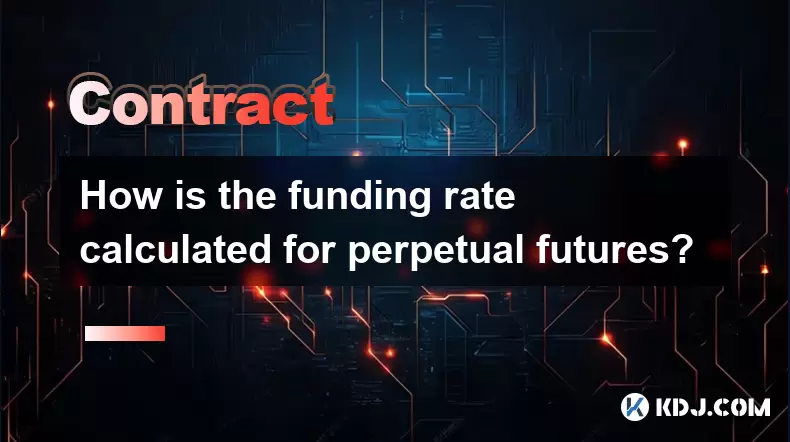
Wie wird die Finanzierungsrate für ewige Futures berechnet?
Aug 07,2025 at 11:36pm
Verständnis der Grundlagen der ewigen Zukunft Perpetuelle Zukunft ist eine Art Derivatvertrag, der kein Ablaufdatum hat und es Händlern ermöglicht, Po...

Welche Programmiersprachen werden für intelligente Verträge verwendet?
Aug 07,2025 at 06:07pm
Verständnis intelligenten Verträgen und deren Ausführungsumgebung Smart Contracts sind Selbstversorgungsprogramme, die in Blockchain-Netzwerken bereit...
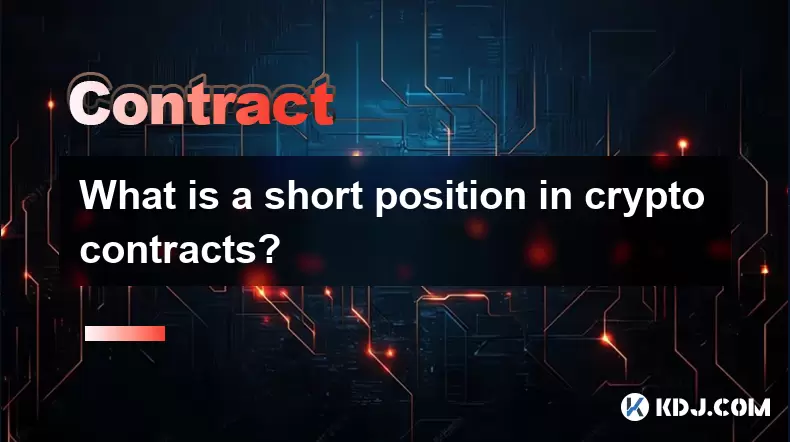
Was ist eine kurze Position in Kryptoverträgen?
Aug 07,2025 at 11:42pm
Verständnis des Konzepts einer kurzen Position in Kryptoverträgen Eine kurze Position in Kryptoverträgen bezieht sich auf eine Handelsstrategie, bei d...
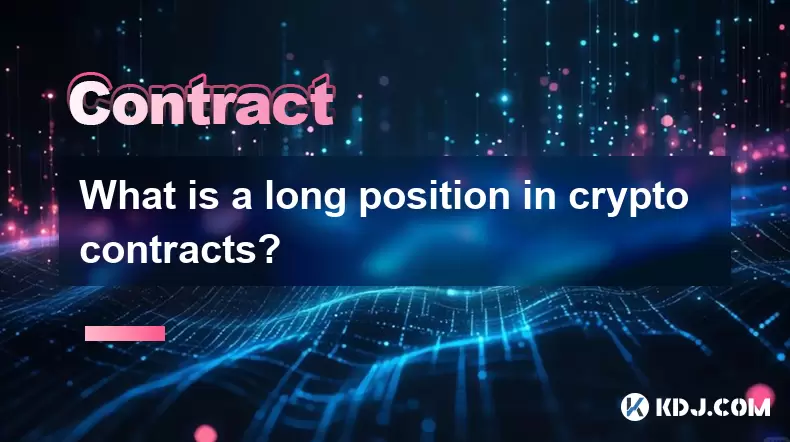
Was ist eine lange Position in Kryptoverträgen?
Aug 07,2025 at 06:29pm
Verständnis des Konzepts einer langen Position in Kryptoverträgen Eine lange Position in Kryptoverträgen bezieht sich auf eine Handelsstrategie, bei d...

Was löst ein Liquidationsereignis auf einer Coinbase -Futures -Position aus?
Aug 08,2025 at 01:15am
Verständnis für Futures -Verträge auf Coinbase Futures -Verträge über Coinbase ermöglichen es Händlern, über den zukünftigen Preis einer Kryptowährung...

Was ist ein Straddle im Handel mit Krypto -Optionen?
Aug 07,2025 at 11:15pm
Verständnis der Grundlagen eines Straddle in Krypto -Optionen Ein Straddle ist eine Optionshandelsstrategie, die ein Trader angewendet wird, wenn ein ...
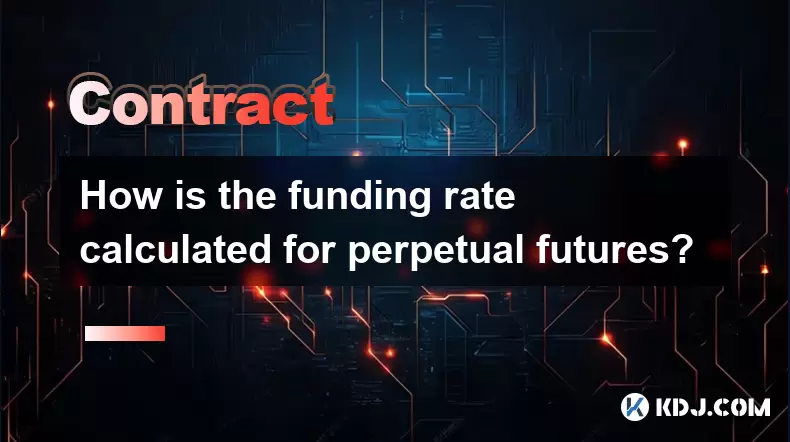
Wie wird die Finanzierungsrate für ewige Futures berechnet?
Aug 07,2025 at 11:36pm
Verständnis der Grundlagen der ewigen Zukunft Perpetuelle Zukunft ist eine Art Derivatvertrag, der kein Ablaufdatum hat und es Händlern ermöglicht, Po...

Welche Programmiersprachen werden für intelligente Verträge verwendet?
Aug 07,2025 at 06:07pm
Verständnis intelligenten Verträgen und deren Ausführungsumgebung Smart Contracts sind Selbstversorgungsprogramme, die in Blockchain-Netzwerken bereit...
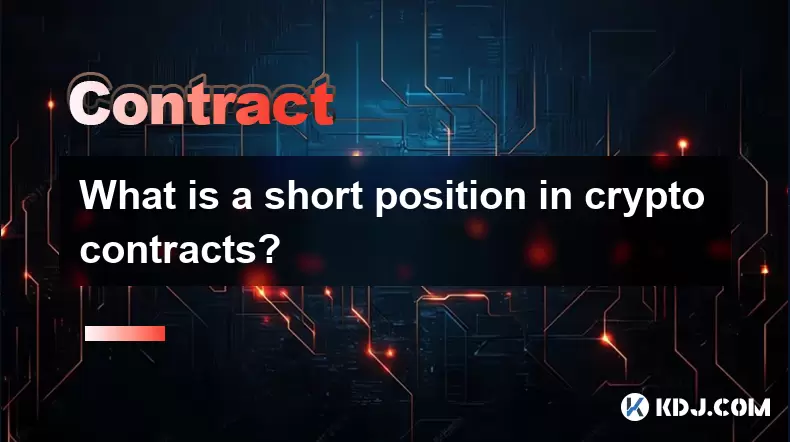
Was ist eine kurze Position in Kryptoverträgen?
Aug 07,2025 at 11:42pm
Verständnis des Konzepts einer kurzen Position in Kryptoverträgen Eine kurze Position in Kryptoverträgen bezieht sich auf eine Handelsstrategie, bei d...
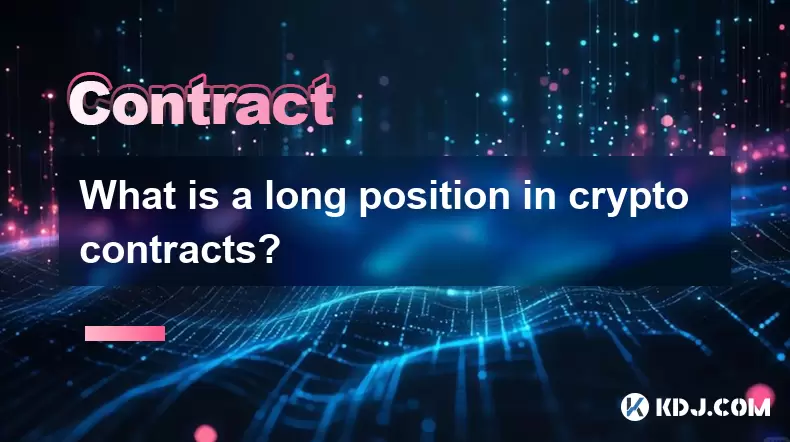
Was ist eine lange Position in Kryptoverträgen?
Aug 07,2025 at 06:29pm
Verständnis des Konzepts einer langen Position in Kryptoverträgen Eine lange Position in Kryptoverträgen bezieht sich auf eine Handelsstrategie, bei d...
Alle Artikel ansehen

























































































